キャンペーンページの作成は素晴らしい冒険の始まりを意味します。
いくつかの注意点がありますので、以下の手順に沿ってキャンペーンページを作成しましょう。
はじめに
- Indiegogoのホームページを開く
- ページ右上の「Start a Campaign」をクリック
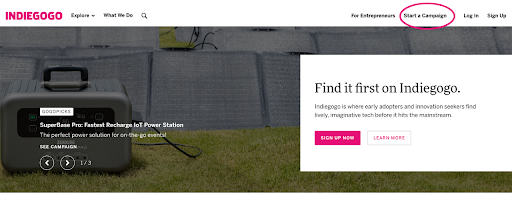
- まだログインしてない場合、ご利用中のメールアドレスとパスワードを入力、もしくはFacebook経由でソーシャルログインをお願いします。アカウント作成がまだの場合、「Sign Up」をクリックして、氏名、メールアドレス、ご希望のパスワードを入力するか、お持ちのFacebookのアカウントを利用してソーシャルログインをしてください。
- 資金調達の目的を決めたら、以下の情報を入力してください。
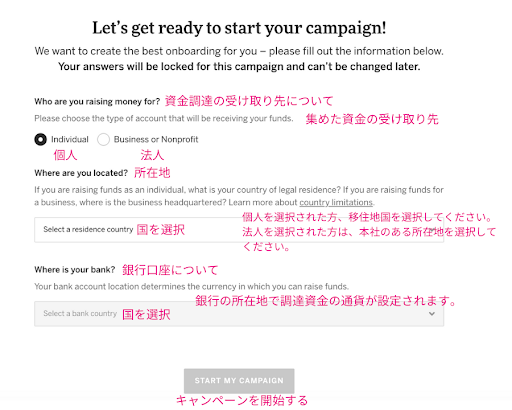
- キャンペーンで集まった資金の支払い先を設定してください。(個人、もしくは非営利を含む法人。)これはキャンペーンを設定する上で重要なステップであり、キャンペーン終了後に資金を受け取る方法に影響します。送信後、この選択は変更が出来ない為、注意してご選択してください。詳細はこちらをご参照ください。(英語)
- キャンペーンオーナー自身もしくはキャンペーンオーナー企業が所在する国、及び使用する銀行口座が所在する国を選択してください。Indiegogoサポート対象国のリストはこちらになります。(英語)このページを一度送信すると、後で変更が出来ない為、「START MY CAMPAIGN」(キャンペーンを開始する)をクリックする前に、入力情報をもう一度ご確認ください。
新しいキャンペーンはDraft mode(ドラフトモード)内に全て保存されます。
- キャンペーンがDraft modeに設定されている場合、キャンペーンは一般公開されません。
ベーシック
Basics情報入力セクションでは、IndiegogoのCreate/Edit Campaign Tool (作成/編集用キャンペーンツールが使えます。
- 画面左にあるツールを使って、順番にキャンペーンを作成していきましょう。
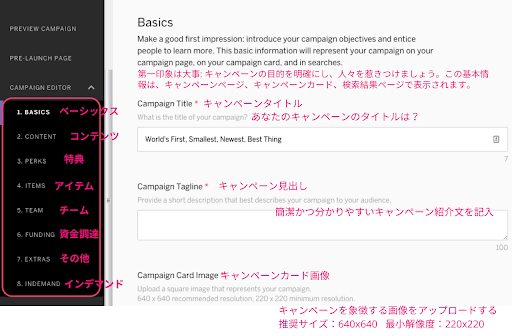
キャンペーンスローガン&カード画像
- 使用する画像は、興味を掻き立て、キャンペーンに関するものを必ず使用してください。ここで使用する画像はIndiegogoのランディングページに表示されるため、目にした人がクリックしたくなるような画像を選択しましょう。
- キャンペーンのタイトルと、紹介文は、プロジェクトの見出しと小見出しのようなものです。読んだ人が寄付をしたくなるような情報を全て記載してください。
コンテンツ
メインキャンペーン動画
- キャンペーンの意図と目標を説明する短い動画(1~3分)を作成してください。
- 動画の冒頭10秒は第一印象を決める重要なパートです。特に意識してみてください。
- キャンペーン動画は構成次第で、YouTubeのバナー広告としても使用ができます。(Jiboもその一例です。)長期的にビジネスを成長させる上で、後にマーケティング素材としても利用できます。
- 実際に自分自身を動画に登場させることで、信憑性が増し、オーディエンスの心を惹きつけることができます。
- 視聴者にあなたの商品や作品のプレビューを公開しましょう。
- 動画や、キャンペーンのトーンにあった音楽を選びましょう。
- 鮮明かつ簡潔な動画を心がけましょう。画質は重要です。
- オーディエンスに、一緒にあなたの挑戦に挑んでもらえる様に声をかけてみましょう。ただ資金を要求して終わりではありません。
- 動画の終わりには必ずCTA(コールトゥアクション)を入れましょう。
- 動画はYouTubeかVimeoのどちらかにアップロードしてください。そして、動画のURLをキャンペーンページに埋め込んでください。
あなたのストーリー
- 最も重要なポイントを冒頭に置きましょう。
- 説得力があり、かつ簡潔な文章にまとめましょう。
- 資金調達の理由を明確に説明しましょう。
- あなた自身、あなたのチームなど、プロジェクトに関わる重要な人物や出来事について細かく紹介しましょう。
- 具体的な資金の使い道(内訳)を公開して信頼を構築しましょう。
- スペルや文法ミスに注意し、公開前に校正をしてください。
- 長文は見出しを付けて複数のセクションに分割しましょう。
- セクションの間には画像や動画を挿入し、文章を分割させましょう。画像や動画は編集ツールバーのInsertボタンを使って追加できます。メディア追加に関するヘルプはトラブルシューティングページをご参照ください。
- カスタムFAQセクションを作成しましょう。
タブ
固定もしくはフレキシブルファンディング
- あなたのプロジェクトに最も適したオプションを選択してください。資金調達タイプに関してはこちらをご参照ください。
資金支払い方法の設定
- 一度キャンペーンのドラフトを作成すると、銀行口座に関する情報を入力できるようになります。
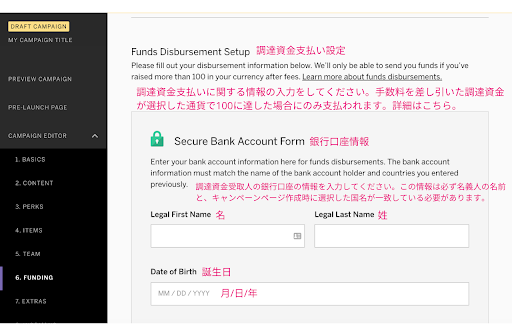
キャンペーン目標金額&通貨
- 目標の調達資金額と、対象となる通貨を選択してください。キャンペーン開始後は、通貨の変更ができませんので、キャンペーン開始前に必ず正しい通貨の設定がされているか確認してください。
キャンペーンチームのメンバーを招待する
- [New Team Member Email]に追加するメンバーのメールアドレスを入力します。
注意:キャンペーンを編集し、ダッシュボードにアクセスできる人のみ編集者として追加してください。 - [Send Invitation](招待状の送信)をクリックして、新しいチームメンバーを招待します。
注意:招待状を送る前に、招待したいメンバーが既にIndiegogoのアカウントを作成済みであることを確認してください。招待状はIndiegogoのアカウントをお持ちの人のみ、承認することができます。新しいチームメンバーが招待を承認後、キャンペーンページにチームメンバーとして表示されるようになります。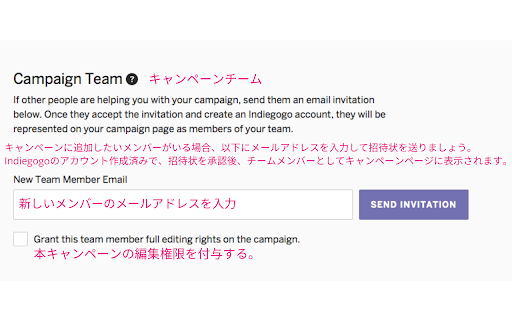
ドラフトを他のメンバーと共有する
キャンペーンのドラフトを他のユーザーと共有するには[Extras]タブにある[Generate Link](リンクの作成)をクリックします。キャンペーン公開前に、作成したリンクをコピーしてご友人に送り、レビューをしてもらうことも可能です。キャンペーン公開事前に、テキスト、動画、特典などの確認に最適です。
注意:キャンペーンのドラフトページリンクを作成すると、[Disable Link](リンクを無効にする)という新しいボタンが表示されます。このボタンをクリックすると、ドラフトページのリンクを共有した人も含め、誰もキャンペーンページを見ることが出来なくなります。そうすることで、誰がドラフトを見ることができるかコントロールすることが出来ます。
キャンペーンリンクのカスタマイズ
注意:ブラウザーのアドレスバーに表示されるあなたのキャンペーンのリンクは、キャンペーンのタイトルによって決まります。例えば、キャンペーンのタイトルが[My Campaign Title]の場合、アドレスバーに表示されるURLは、 www.indiegogo.com/projects/my-campaign-title になります。タイトルを変更すると、URLも変更されます。
キャンペーンタイトルが長く、覚えにくい場合、ショートリンクを作成することも出来ます。
オリジナルのショートリンクをメールや、Twitter、ポスターなどお好きな場面でお使いいただけます。
- キャンペーンのショートリンクは、Indiegogoでは常に以下の形式になります。http://igg.me/at/[単語や文字列]
- 例えば、キャンペーンの名前が[My First Trip To India]の場合、キャンペーンのショートリンクは、http://igg.me/at/my-first-trip もしくは、http://igg.me/at/trip-to-india や、http://igg.me/at/india などいくつも選択があり、最も効果があるものを選択することが出来ます。
- 誰でもインターネットのブラウザにショートリンクを入力するすれば、公開中のキャンペーンページにアクセスすることが出来ます。
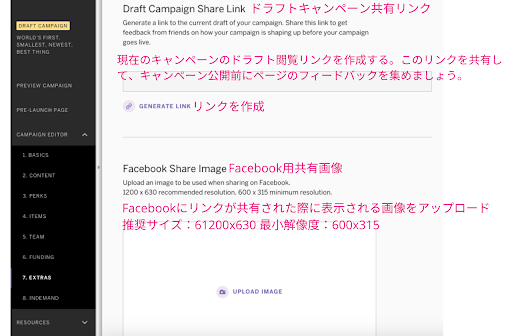
とは何か?
キャンペーン作成時に、キャンペーンをInDemandに移行させることを選択できます。キャンペーンの目標を達成していれば、InDemandでは、キャンペーン終了後でも資金調達を継続することができます。
キャンペーンがInDemandに移行するためには:
- [Opt in to InDemand]が選択されていること
- キャンペーンが目標に達していること
- キャンペーンが締め切っていること
上記の三つの基準を全て満たしている場合、キャンペーンはInDemandへ移行され、資金調達を続けることが可能です。
InDemandに関するメリットはInDemand FAQをお読みください。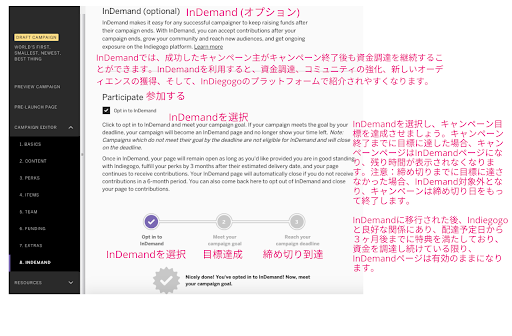
キャンペーンをローンチする
- キャンペーンを開始すると、変更が出来ない重要な箇所もありますので、開始前に必ず全ての入力事項をご確認ください。
- 全ての確認が完了したら、[Launch Campaign]をクリックしてローンチしましょう。
- もし、必要な情報が未記入だった場合、以下の手順に従ってください。全ての確認が完了し、[Launch Capmpaign]をクリックすると、最終のポップアップ画面が表示されます。ここでは、通貨、調達資金の目標額、調達資金タイプ(固定かフレキシブルか)に間違いがないか確認が求められます。キャンペーンを一度開始すると、これらの項目は変更が出来ませんので、ご注意ください。
- 全ての準備が順調に整いましたら、[Launch Campaign]をクリックして、キャンペーンを開始しましょう。これは、Indiegogoの利用規約に同意し、キャンペーンページが公開されることを意味します。
